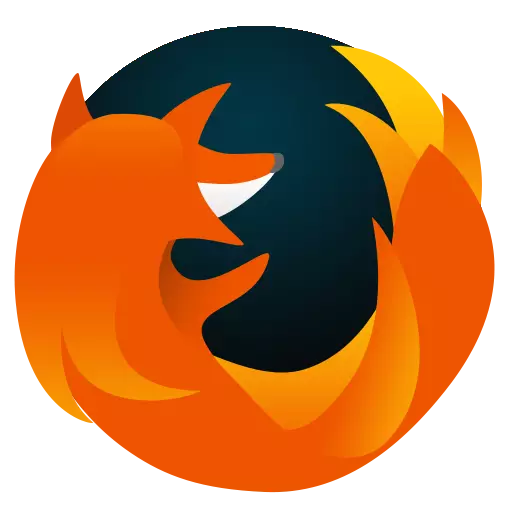
Mozilla Firefox компьютерлік ресурстардың ең тұрақты және орташа тұтынушы шолушыларының бірі болып саналады, бірақ бұл веб-шолғышта проблемалар ықтималдығын жоққа шығармайды. Бүгін біз Mozilla Firefox браузері жауап бермесе, не істеу керектігін қарастырамыз.
Әдетте, Firefox-тың себептері жауап бермейді, қолмен жауап бермейді, бірақ пайдаланушылар көбінесе браузер дұрыс жұмыс істемейінше олар туралы ойламайды және олар туралы ойламайды. Шолғышты қайта іске қосқаннан кейін мәселе шешілуі мүмкін, бірақ уақытша, уақытша, оның пайда болу себебі жойылғанға дейін қайталанады.
Төменде біз мәселенің пайда болуына, сондай-ақ оларды шешудің негізгі себептерін қарастырамыз.
Mozilla Firefox жауап бермейді: негізгі себептері
Себеп 1: Компьютерлік жүктеме
Біріншіден, браузердің қатып қалғаны, өйткені компьютер ресурстары компьютер ресурстары жұмыс істеп тұрған процестермен таусылған деп болжанады, нәтижесінде шолғыш жұмысты жалғастыра алмайды, алайда жүйені жүктеу мүмкін емес жабық.
Біріншіден, сіз жүгіруіңіз керек «Тапсырмалар менеджері» Пернелер тіркесімі Ctrl + Shift + Del . Қойындыдағы жүйенің жұмысын тексеріңіз «Процестер» . Бізді орталық процессор мен қошқарға ерекше қызықтырады.
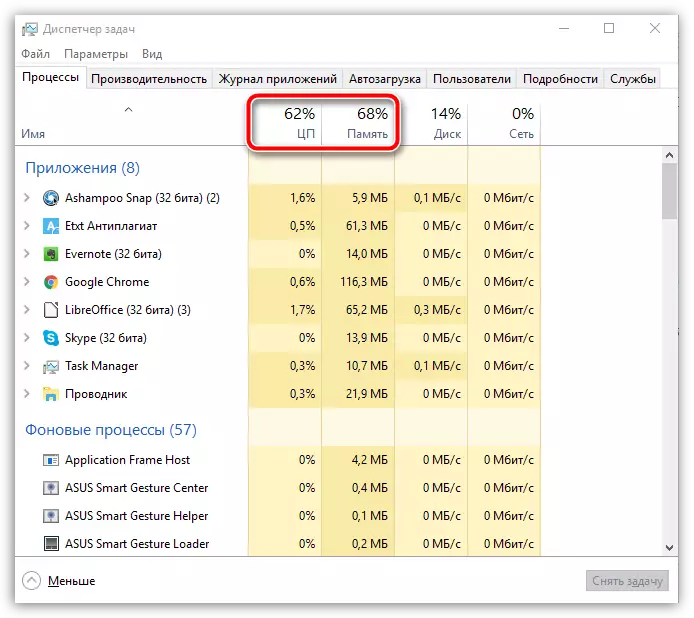
Егер бұл параметрлер 100% жүктелген болса, онда сіз Firefox-пен жұмыс істеген кезде қажет емес қажет қолданбаларды жабуыңыз керек. Мұны істеу үшін, Тінтуірдің оң жақ түймешігімен нұқыңыз және көрсетілген мәтінмәндік мәзірдегі элементті таңдаңыз. «Тапсырманы алып тастаңыз» . Сол сияқты, барлық қажетсіз бағдарламалармен жасаңыз.
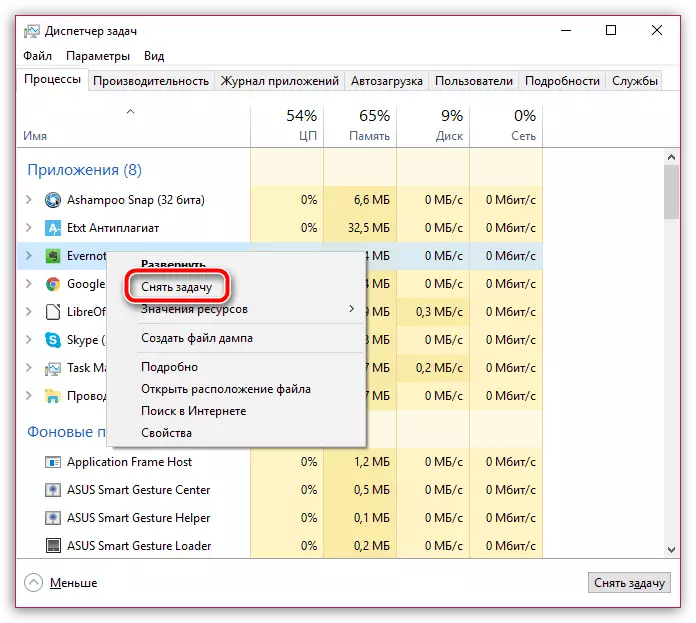
2-ші себеп: жүйенің ақаулығы
Атап айтқанда, компьютерде ұзақ уақыт қайта жүктелмеген болса, Firefox қатысалануы мүмкін деп күдіктелуі мүмкін (сіз «ұйқы» және «күту» режимдерін қолданғанды қалайсыз).
Бұл жағдайда сіз түймесін басу керек. «Бастау» , Төменгі сол жақ бұрышта Қуат белгішесін, содан кейін нүктеге өтіңіз «Қайта жүктеу» . Компьютерді әдеттегідей жүктеп, Firefox-тың қойылымын тексеріңіз.
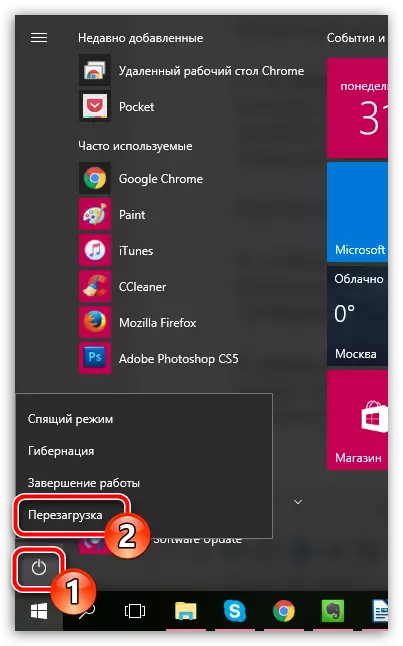
3-себеп: ескірген Firefox нұсқасы
Кез-келген шолғыш бірнеше себептермен уақтылы жаңартуды қажет етеді: OS-тің жаңа нұсқасына бейімделу қажет, ал саңылаулар желілерді жұқтыру үшін пайдаланады, ал жаңа қызықты мүмкіндіктер пайда болады.Осы себепті, сіз Mozilla Firefox жаңартуларын тексеруіңіз керек. Егер жаңартулар анықталса, сізге орнату керек.
Mozilla Firefox браузеріне арналған жаңартуларды тексеріп, орнатыңыз
4-себеп: жинақталған ақпарат
Көбінесе браузердің тұрақсыз жұмысының себебін уақтылы тазарту ұсынылған жинақталған ақпарат болуы мүмкін. Дәстүр бойынша толық ақпаратқа, кэш, печенье және тарих кіреді. Бұл ақпаратты тазалаңыз, содан кейін шолғышты қайта іске қосыңыз. Бұл қарапайым қадам браузердің жұмысындағы мәселені шешуге болады.
Mozilla Firefox браузерінде кэшті қалай тазартуға болады
5-себеп: Outbupping қондырмалары
Mozilla Firefox-тың қолданылуын кем дегенде бір шолғыш қосымшасын пайдаланбай ұсыну қиын. Уақыт өте келе көптеген пайдаланушылар өте әсерлі қоспаларды орнатыңыз, бірақ пайдаланылмаған өшіру немесе жоюды ұмытпаңыз.
Firefox-та қосымша қондырмаларды өшіру үшін, мәзір батырмасындағы оң жақ жоғарғы шолғыш аймағын нұқыңыз, содан кейін көрсетілген тізімнен бөлімге өтіңіз «Табыстар».
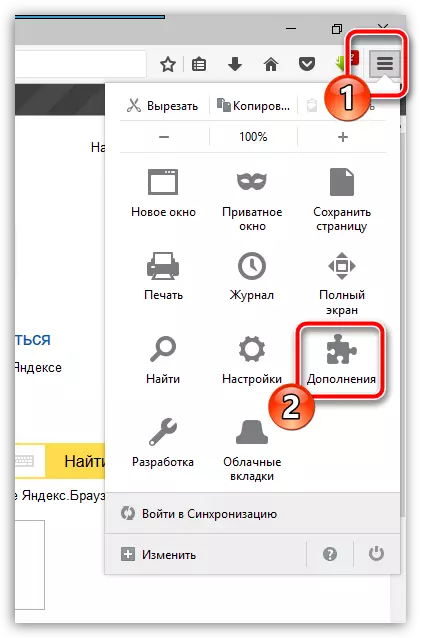
Терезенің сол жағындағы қойындысына өтіңіз «Кеңейтімдер» . Әрбір қосудың оң жағында браузерге қосылды, түймелер бар «Өшіру» және «Жою» . Сізден кем дегенде, пайдаланылмаған қоспаларды ажыратыңыз, бірақ егер сіз оларды компьютерден жойсаңыз, жақсырақ болады.
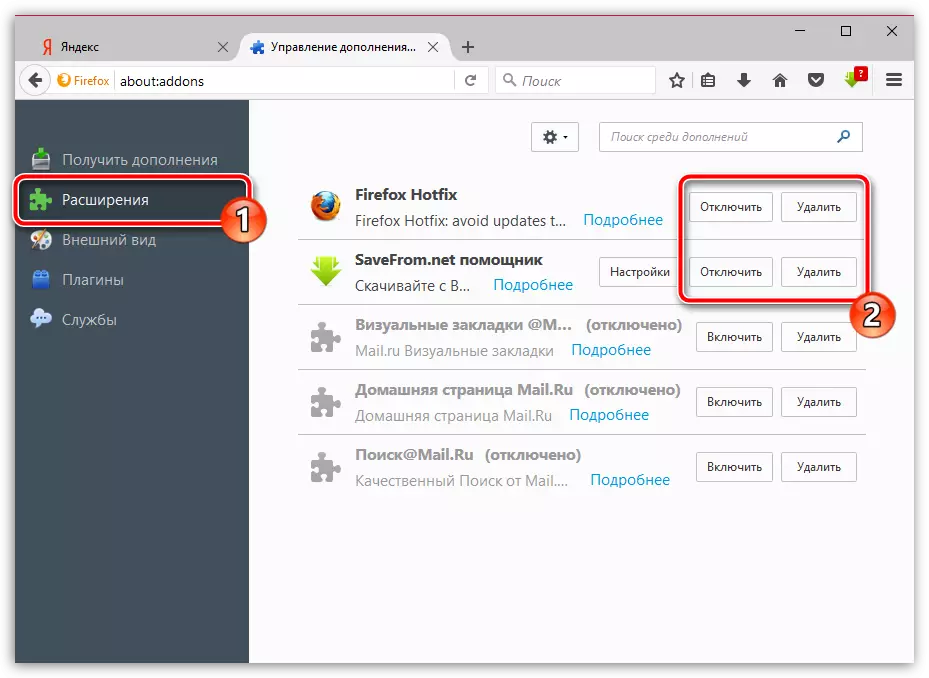
6-себеп: дұрыс емес жұмыс плагиндері
Кеңейтілерден басқа, Mozilla Firefox шолушысы сізге шолғыш Интернеттегі әр түрлі мазмұнды көрсете алатын плагиндерді орнатуға мүмкіндік береді, мысалы, Adobe Flash Player Flash-мазмұнын көрсету үшін қажет.
Дәл сол флэш ойнатқыш сияқты кейбір плагиндер шолғыштың дұрыс емес жұмысына әсер етуі мүмкін, оған байланысты қатенің осы себебін растайды, оларды өшіру керек.
Мұны істеу үшін, Мәзір батырмасындағы Firefox жоғарғы оң жақ бұрышын басып, бөлімге өтіңіз «Табыстар».
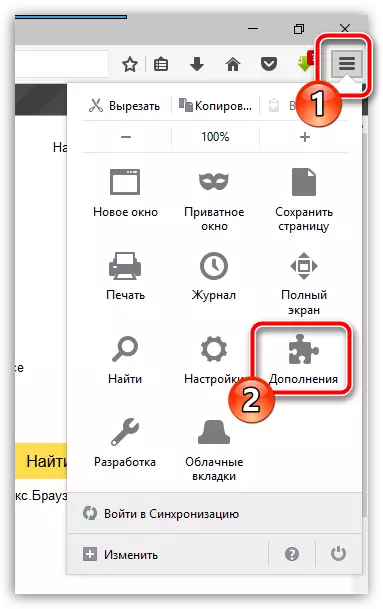
Терезенің сол жағындағы қойындысына өтіңіз «Плагиндер» . Плагиндердің ең көп санының жұмысын ажыратыңыз, әсіресе бұл браузермен қауіпті деп белгіленген қосылатын модульдерге қатысты. Осыдан кейін Firefox-ті қайта бастаңыз және веб-шолғыштың тұрақтылығын тексеріңіз.
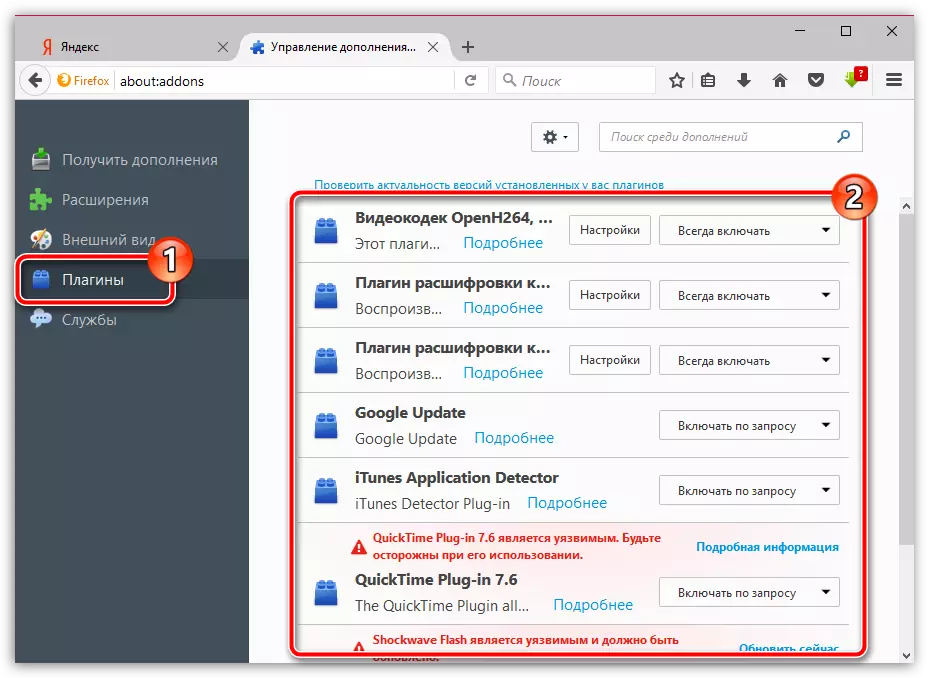
Себеп 7: браузерді қайта орнатыңыз
Компьютердегі өзгерістер нәтижесінде Firefox-та сынуға болады, нәтижемен, мәселелерді шешу үшін сіз браузерді қайта орнатуыңыз керек болуы мүмкін. Егер сіз браузерді мәзір арқылы жоймасаңыз, ол қажет «Басқару тақтасы» - «Бағдарламаларды жою» Және браузерді толық тазалаңыз. Толығырақ Одан әрі оқу туралы ақпарат Компьютерден толық алып тастау біздің веб-сайтта айтылды.Mozilla Firefox-ты компьютерден қалай толығымен жоюға болады
Браузерді жоюды аяқтағаннан кейін, компьютерді қайта іске қосыңыз, содан кейін Mozilla Firefox драйверінің соңғы нұсқасын әзірлеушінің ресми сайтынан жүктеңіз.
Mozilla Firefox шолғышын жүктеп алыңыз
Жүктелген үлестірімді іске қосыңыз және шолғышты компьютерге іске қосыңыз.
8-себеп: вирустық белсенділік
Жүйеге кіретін көптеген вирустар, ең алдымен, браузерлерге, олардың дұрыс жұмысын бұзады. Сондықтан моцилла Firefox қорқынышты жиілігі жауап беруді тоқтатады, сондықтан сіз жүйені вирустардың болуына қарай сканерлеуіңіз керек.
Сканерлеуді компьютерде және арнайы қатысушы утилитада қолданған кезде де, қосымша бағдарламада өткізуге болады, мысалы, Dr.web chureit..
Dr.Web Cureit бағдарламасын жүктеп алыңыз
Егер сіздің компьютеріңізде сканерлеу нәтижесінде кез-келген қауіптің кез-келген түрлері табылса, оларды түзету және компьютерді қайта қосу қажет. Браузердегі вирус жасаған өзгерістер қалады, сондықтан сіз Firefox-ты қайта орнатып, жетінші себептермен сипатталғандай қайта орнатыңыз.
9-себеп: ескірген Windows нұсқасы
Егер сіз Windows 8.1 пайдаланушысы болсаңыз және амалдық жүйенің жас нұсқасы болсаңыз, компьютерде орнатылған көптеген бағдарламалардың дұрыс жұмыс істеуі сіздің компьютеріңізге тікелей байланысты екенін тексеруіңіз керек.Сіз оны мәзірден жасай аласыз «Басқару тақтасы» - «Windows жаңарту орталығы» . Жаңартуларды тексеруді іске қосыңыз. Егер нәтиже берген болса, жаңартулар табылса, сізге олардың барлығы орнатылғаныңызға сенімді болу керек.
Себеп 10: Windows жұмыс істемеу
Егер сіз жоғарыда сипатталған жолдардың ешқайсысы браузердің жұмысымен байланысты мәселелерді шешпесе, жұмыс кезінде проблемалар туындаған кезде операциялық жүйенің жұмысын қайтаратын қалпына келтіру процедурасын қосу керек браузердің.
Ол үшін мәзірді ашыңыз «Басқару панелі» Параметрді жоғарғы оң жақ бұрышқа орнатыңыз «Кішкентай белгілер» содан кейін бөлімге өтіңіз «Қалпына келтіру».
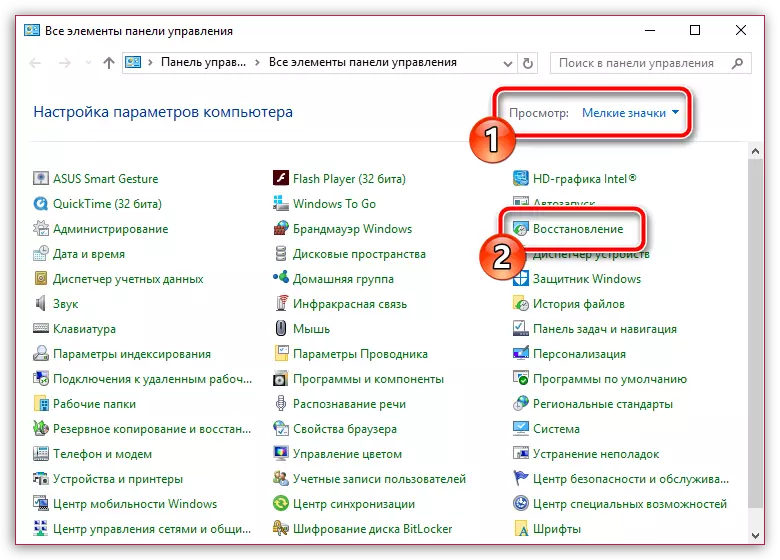
Ашылған терезеде бөлімді таңдаңыз «Жүйені қалпына келтіру».
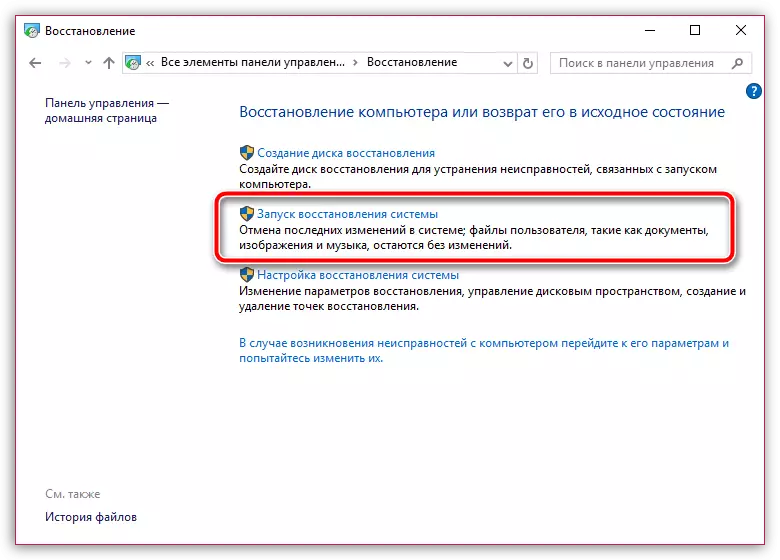
Firefox жұмысымен байланысты проблемалар байқалған кезеңмен белгіленген коэффицие нүктесін таңдаңыз. Пайдаланушы файлдары қалпына келтіру процесі кезінде әсер етпейтініне назар аударыңыз және, мүмкін, антивирустық туралы ақпарат. Әйтпесе, компьютер таңдалған уақытқа қайтарылады.
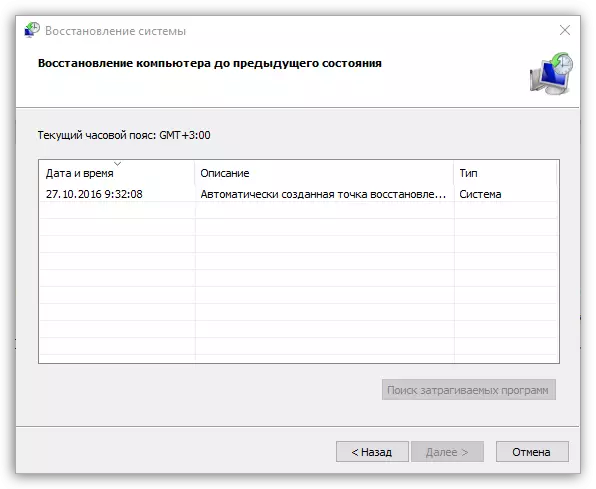
Қалпына келтіру процедурасын аяқтауды күтіңіз. Бұл процестің ұзақтығы қалпына келтірудің осы жағдайын тудыратын өзгерістер санына байланысты болуы мүмкін, бірақ бірнеше сағатқа дейін күту керек нәрсеге дайын болуы мүмкін.
Бұл ұсыныстар сізге браузердің жұмысымен байланысты мәселелерді шешуге көмектесті деп сенеміз.
